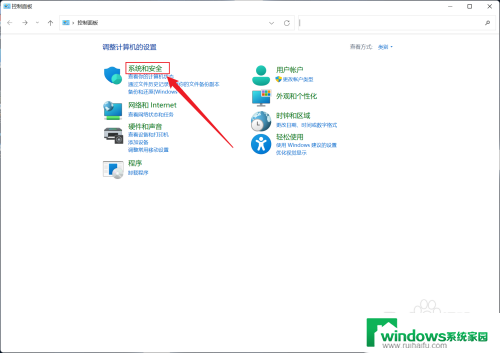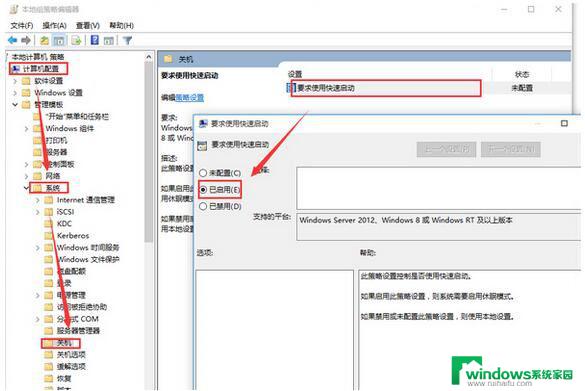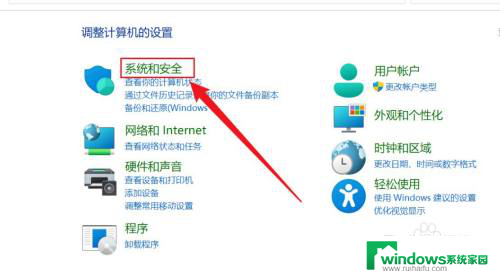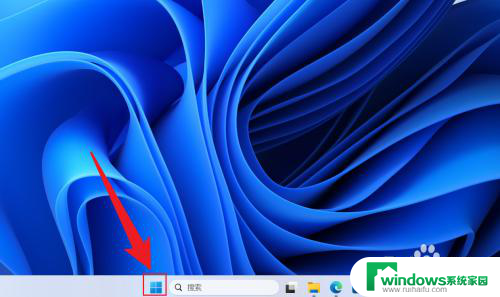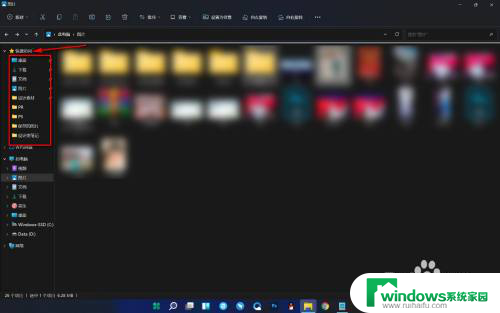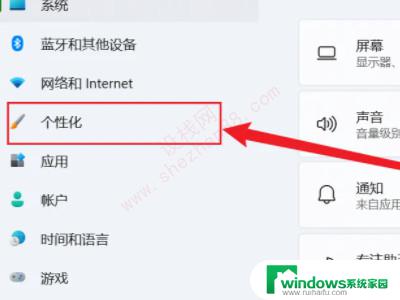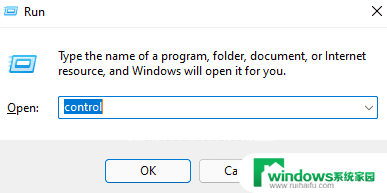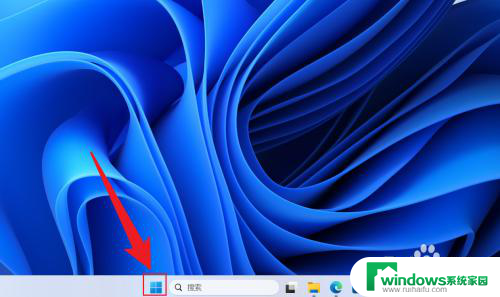win11中没有快速启动 如何在Win11中将电源选项添加到快速启动
随着Windows 11的发布,许多用户发现快速启动中不再包含电源选项,这使得关机、重启或休眠操作变得不再便捷,对于那些习惯了快速启动的用户来说,这无疑是个令人困扰的问题。在Windows 11中如何将电源选项重新添加到快速启动呢?本文将为您详细介绍如何解决这个问题,让您的操作更加高效便捷。

Win11电源选项快速启动选项没了
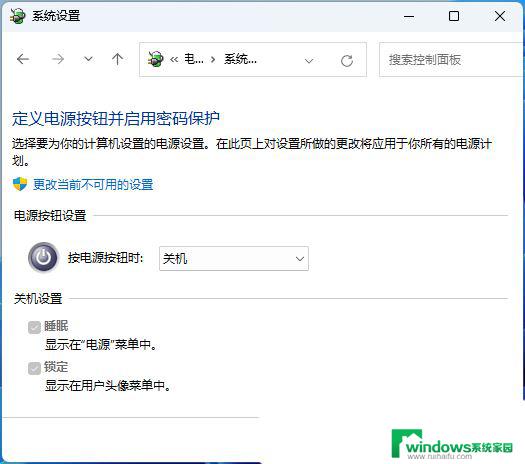
1、首先,按键盘上的【 Win + X 】组合键,或右键点击任务栏上的【Windows开始徽标】,在打开的右键菜单项中,选择【终端管理员】;
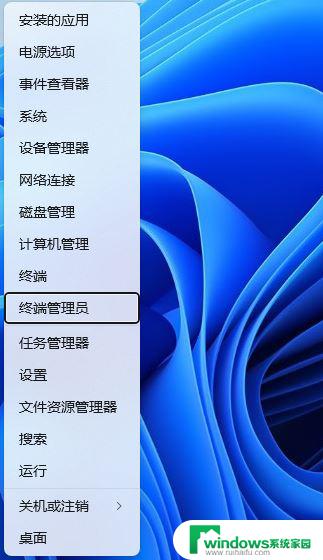
2、用户账户控制窗口,你要允许此应用对你的设备进行更改吗?点击【是】;
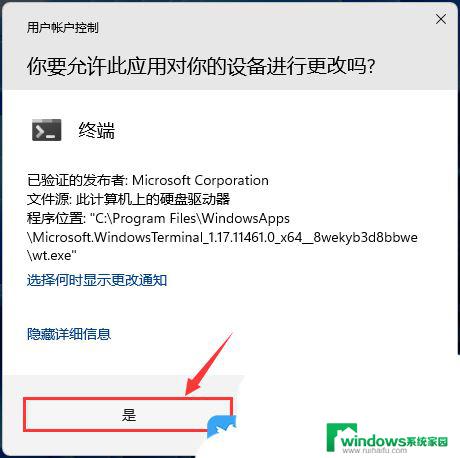
3、输入【powercfg /h on】,然后按Enter(回车)键,再去电源选项里查看,这时快速启动选项就有了;
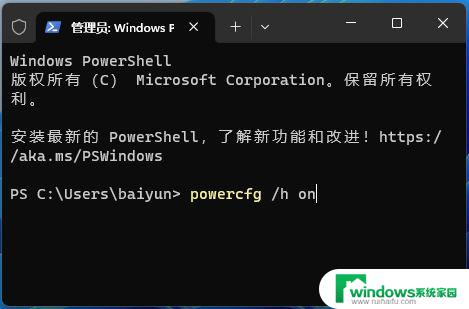
win11怎么设置电源计划? windows11高性能模式的设置方法
Win11系统散热找不到怎么办? Win11电源管理没系统散热方式设置方法
win11怎么禁用关机键? win11禁用电源按钮关机的设置方法
以上就是win11中没有快速启动的全部内容,如果遇到这种情况,你可以按照以上操作解决,非常简单快速,一步到位。